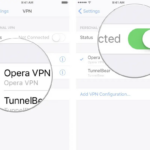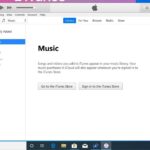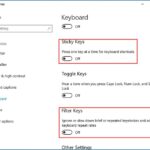Cara membuka windows store di windows 7 – Pernahkah Anda ingin membuka Windows Store di komputer Windows 7 Anda, tetapi tidak menemukannya? Tenang, Anda tidak sendirian! Windows Store adalah fitur yang baru hadir di Windows 8 dan versi selanjutnya. Windows 7 tidak memiliki fitur ini, sehingga Anda tidak dapat mengaksesnya.
Meskipun begitu, jangan berkecil hati! Masih ada banyak cara untuk mendapatkan aplikasi yang Anda inginkan di Windows 7. Artikel ini akan memandu Anda untuk menemukan alternatif Windows Store dan memberikan tips untuk menjalankan aplikasi di Windows 7 dengan aman dan lancar.
Windows Store Tidak Tersedia di Windows 7
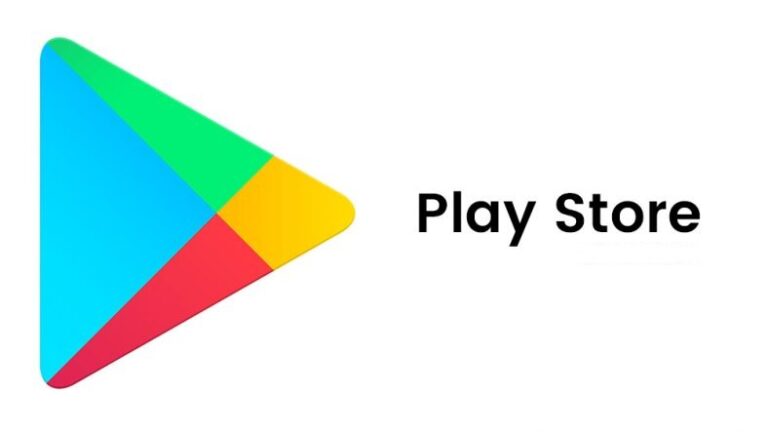
Windows Store adalah platform digital yang memungkinkan pengguna untuk mengunduh dan menginstal aplikasi, game, dan konten digital lainnya. Fitur ini pertama kali diperkenalkan pada Windows 8 dan terus berkembang di versi Windows yang lebih baru. Jika Anda menggunakan Windows 7, Anda tidak akan menemukan Windows Store karena memang tidak tersedia pada sistem operasi tersebut.
Perbedaan Fitur di Windows 7 dan Windows 8
Berikut adalah tabel yang membandingkan beberapa fitur yang tersedia di Windows 7 dan Windows 8:
| Fitur | Windows 7 | Windows 8 |
|---|---|---|
| Windows Store | Tidak tersedia | Tersedia |
| Antarmuka Pengguna | Antarmuka klasik | Antarmuka Modern (Metro) |
| Dukungan Sentuh | Tidak tersedia | Tersedia |
| Aplikasi Modern | Tidak tersedia | Tersedia |
Alternatif untuk Mendapatkan Aplikasi di Windows 7
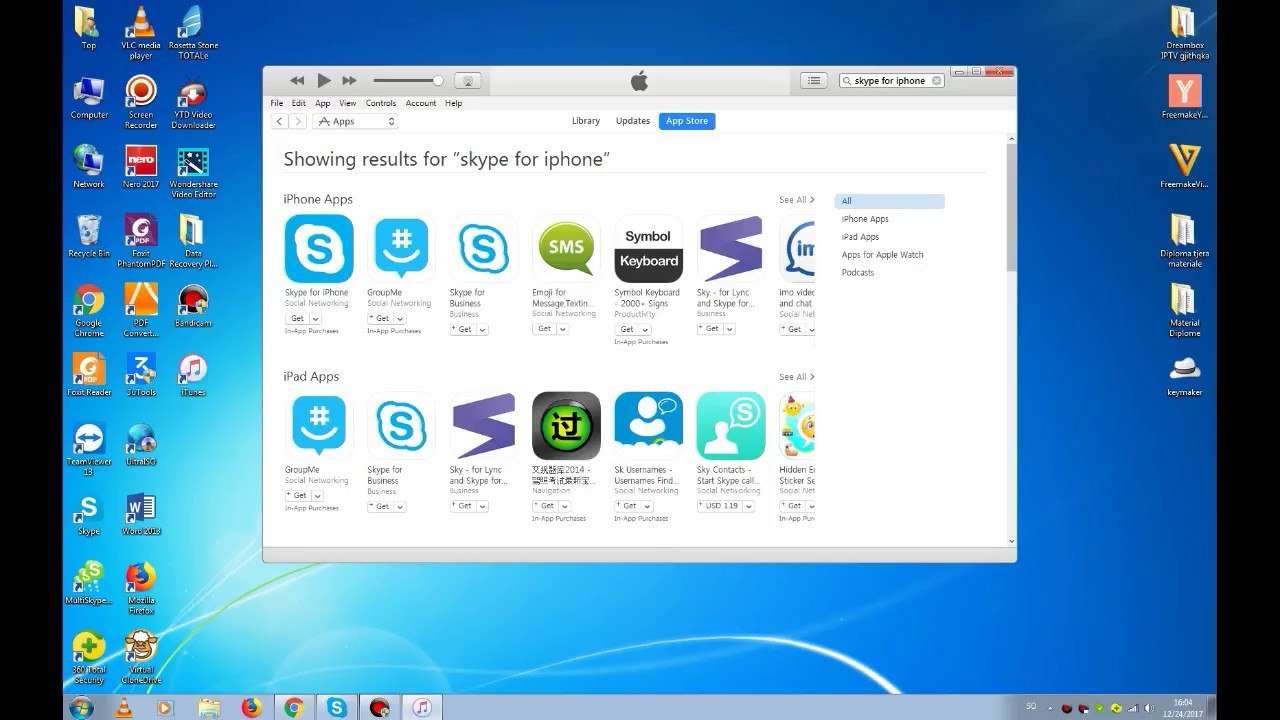
Meskipun Windows Store tidak tersedia di Windows 7, Anda masih bisa mendapatkan aplikasi yang Anda butuhkan. Ada banyak website penyedia aplikasi untuk Windows 7 yang menawarkan berbagai macam pilihan, mulai dari aplikasi produktivitas hingga game.
Website Penyedia Aplikasi untuk Windows 7
Berikut adalah beberapa website penyedia aplikasi untuk Windows 7 yang dapat Anda pertimbangkan:
- Ninite: Ninite adalah website yang memungkinkan Anda mengunduh dan menginstal aplikasi populer dalam satu klik. Anda dapat memilih aplikasi yang ingin Anda instal, dan Ninite akan mengunduhnya dan menginstalnya secara otomatis. Ninite menawarkan berbagai macam aplikasi, termasuk browser web, aplikasi office, pemutar media, dan antivirus. Untuk menggunakan Ninite, Anda perlu mengunjungi website Ninite dan memilih aplikasi yang ingin Anda instal. Setelah Anda memilih aplikasi, Ninite akan mengunduh dan menginstalnya secara otomatis. Ninite akan secara otomatis memilih versi aplikasi yang kompatibel dengan Windows 7. Ninite akan menginstal aplikasi di lokasi default, tetapi Anda dapat mengubah lokasi instalasi jika Anda mau.
- FileHippo: FileHippo adalah website yang menyediakan berbagai macam aplikasi untuk Windows 7. FileHippo menawarkan aplikasi gratis dan berbayar, dan Anda dapat mencari aplikasi berdasarkan kategori, seperti produktivitas, game, dan multimedia. Untuk mengunduh aplikasi dari FileHippo, Anda perlu mengunjungi website FileHippo dan mencari aplikasi yang ingin Anda unduh. Setelah Anda menemukan aplikasi, Anda dapat mengunduhnya dan menginstalnya seperti biasa. FileHippo menyediakan informasi tentang aplikasi, termasuk versi, ukuran, dan tanggal rilis.
- Softpedia: Softpedia adalah website yang menyediakan berbagai macam aplikasi, game, dan driver untuk Windows 7. Softpedia menawarkan aplikasi gratis dan berbayar, dan Anda dapat mencari aplikasi berdasarkan kategori, seperti produktivitas, game, dan multimedia. Untuk mengunduh aplikasi dari Softpedia, Anda perlu mengunjungi website Softpedia dan mencari aplikasi yang ingin Anda unduh. Setelah Anda menemukan aplikasi, Anda dapat mengunduhnya dan menginstalnya seperti biasa. Softpedia menyediakan informasi tentang aplikasi, termasuk versi, ukuran, tanggal rilis, dan persyaratan sistem.
- CNET Download: CNET Download adalah website yang menyediakan berbagai macam aplikasi, game, dan driver untuk Windows 7. CNET Download menawarkan aplikasi gratis dan berbayar, dan Anda dapat mencari aplikasi berdasarkan kategori, seperti produktivitas, game, dan multimedia. Untuk mengunduh aplikasi dari CNET Download, Anda perlu mengunjungi website CNET Download dan mencari aplikasi yang ingin Anda unduh. Setelah Anda menemukan aplikasi, Anda dapat mengunduhnya dan menginstalnya seperti biasa. CNET Download menyediakan informasi tentang aplikasi, termasuk versi, ukuran, tanggal rilis, dan persyaratan sistem.
- Download.com: Download.com adalah website yang menyediakan berbagai macam aplikasi, game, dan driver untuk Windows 7. Download.com menawarkan aplikasi gratis dan berbayar, dan Anda dapat mencari aplikasi berdasarkan kategori, seperti produktivitas, game, dan multimedia. Untuk mengunduh aplikasi dari Download.com, Anda perlu mengunjungi website Download.com dan mencari aplikasi yang ingin Anda unduh. Setelah Anda menemukan aplikasi, Anda dapat mengunduhnya dan menginstalnya seperti biasa. Download.com menyediakan informasi tentang aplikasi, termasuk versi, ukuran, tanggal rilis, dan persyaratan sistem.
Perbedaan Aplikasi Windows Store dan Aplikasi dari Website Penyedia Aplikasi
Aplikasi Windows Store dan aplikasi dari website penyedia aplikasi memiliki beberapa perbedaan utama:
- Sumber: Aplikasi Windows Store berasal dari Microsoft Store, sementara aplikasi dari website penyedia aplikasi berasal dari berbagai pengembang.
- Keamanan: Aplikasi Windows Store telah diverifikasi oleh Microsoft untuk memastikan keamanan dan stabilitas. Aplikasi dari website penyedia aplikasi mungkin tidak selalu diverifikasi, sehingga risiko keamanan bisa lebih tinggi.
- Pembaruan: Aplikasi Windows Store secara otomatis diperbarui, sementara aplikasi dari website penyedia aplikasi biasanya perlu diperbarui secara manual.
- Integrasi: Aplikasi Windows Store terintegrasi dengan Windows, sehingga lebih mudah digunakan dan diakses. Aplikasi dari website penyedia aplikasi mungkin tidak terintegrasi dengan Windows, sehingga mungkin lebih sulit digunakan dan diakses.
Tips Menjalankan Aplikasi di Windows 7
Meskipun Windows 7 sudah tidak mendapatkan dukungan resmi dari Microsoft, masih banyak orang yang menggunakannya. Jika kamu salah satunya, kamu mungkin masih ingin menjalankan aplikasi baru di sistem operasi yang lebih tua ini. Namun, tidak semua aplikasi yang dirancang untuk Windows 10 atau 11 dapat berjalan dengan baik di Windows 7. Oleh karena itu, kamu perlu memperhatikan beberapa hal sebelum mengunduh dan menginstal aplikasi di Windows 7.
Memilih Aplikasi yang Kompatibel
Langkah pertama yang perlu kamu lakukan adalah memilih aplikasi yang kompatibel dengan Windows 7. Ada beberapa cara untuk mengetahui apakah sebuah aplikasi kompatibel dengan Windows 7.
- Periksa Persyaratan Sistem: Setiap aplikasi biasanya memiliki persyaratan sistem yang mencantumkan versi Windows yang didukung. Kamu dapat menemukan informasi ini di halaman deskripsi aplikasi di situs web pengembang atau toko aplikasi.
- Cari Ulasan Pengguna: Ulasan pengguna di toko aplikasi sering kali memberikan informasi tentang kompatibilitas aplikasi dengan Windows 7. Cari ulasan yang menyebutkan pengalaman pengguna dalam menjalankan aplikasi di Windows 7.
- Manfaatkan Situs Web Pengembang: Beberapa pengembang menyediakan informasi spesifik tentang kompatibilitas aplikasi mereka dengan Windows 7 di situs web mereka.
Memeriksa Kompatibilitas Aplikasi
Setelah menemukan aplikasi yang kamu inginkan, kamu dapat memeriksa kompatibilitasnya sebelum mengunduhnya. Berikut beberapa cara untuk memeriksa kompatibilitas aplikasi:
- Gunakan Program Pemeriksa Kompatibilitas: Microsoft menyediakan program pemeriksa kompatibilitas yang dapat kamu gunakan untuk menentukan apakah aplikasi tertentu kompatibel dengan Windows 7. Program ini dapat diunduh dari situs web Microsoft.
- Hubungi Dukungan Pengembang: Jika kamu tidak dapat menemukan informasi tentang kompatibilitas di situs web pengembang, kamu dapat menghubungi tim dukungan mereka untuk mendapatkan informasi lebih lanjut.
Mengunduh dan Menginstal Aplikasi, Cara membuka windows store di windows 7
Jika kamu telah memastikan bahwa aplikasi tersebut kompatibel dengan Windows 7, kamu dapat mengunduhnya dan menginstalnya. Berikut langkah-langkahnya:
- Unduh Aplikasi: Unduh aplikasi dari situs web pengembang atau toko aplikasi yang tepercaya. Pastikan untuk mengunduh aplikasi dari sumber yang sah untuk menghindari malware atau virus.
- Jalankan File Instalasi: Setelah mengunduh aplikasi, klik dua kali pada file instalasi untuk memulai proses instalasi. Ikuti petunjuk yang diberikan oleh penginstal.
- Konfigurasi Aplikasi: Setelah aplikasi terinstal, kamu mungkin perlu mengonfigurasinya agar sesuai dengan kebutuhanmu.
Keamanan Aplikasi di Windows 7
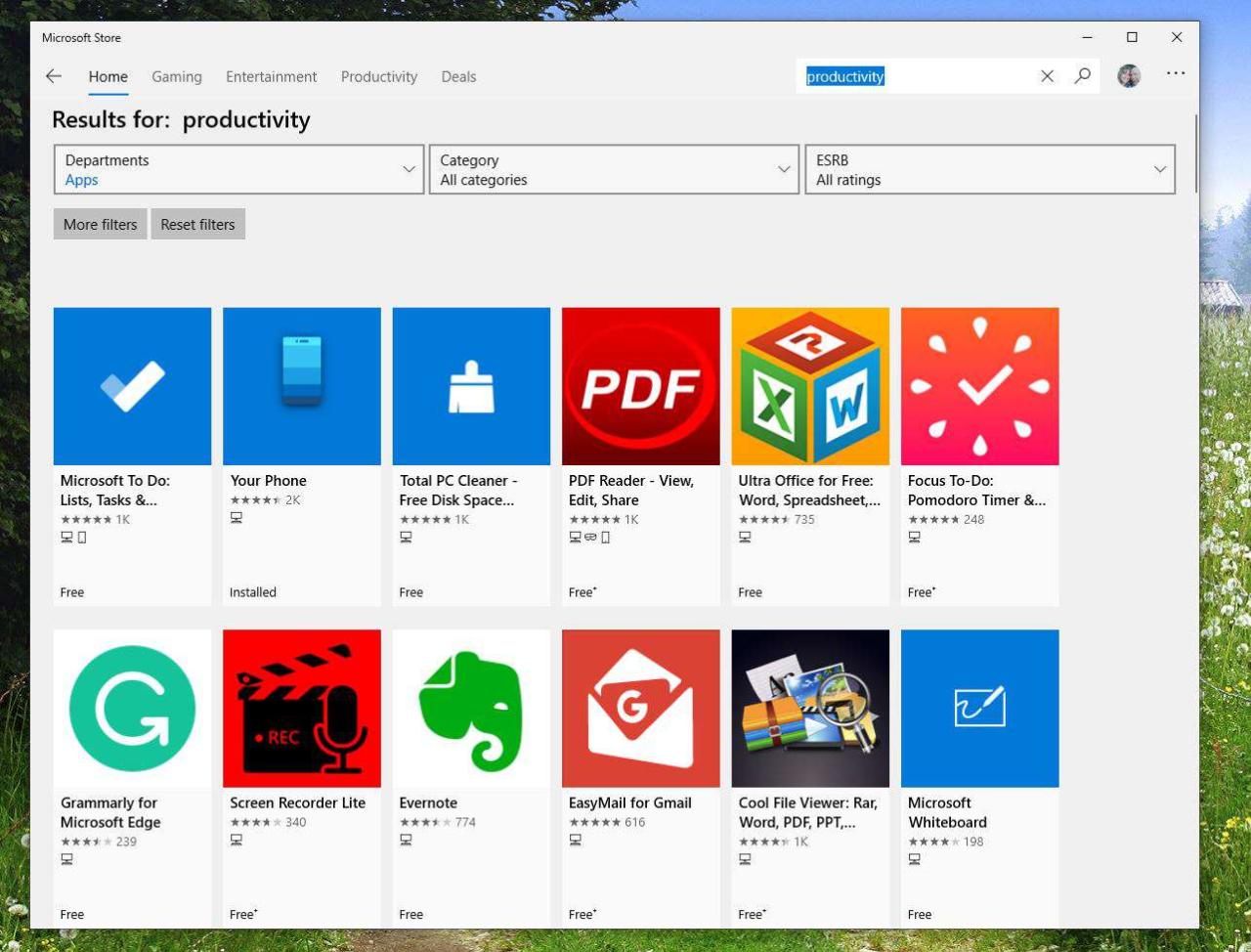
Windows 7, meskipun sudah tidak didukung secara resmi, masih banyak digunakan. Untuk menjaga keamanan komputer Anda, penting untuk memahami bagaimana memilih aplikasi yang aman dan melindungi diri dari aplikasi berbahaya. Di era digital yang penuh dengan ancaman keamanan, tindakan pencegahan ini menjadi sangat penting.
Memilih Aplikasi dari Sumber Terpercaya
Menjalankan aplikasi dari sumber yang tidak dikenal bisa berisiko tinggi. Aplikasi berbahaya dapat menyamar sebagai aplikasi yang sah, tetapi sebenarnya berisi malware yang dapat merusak komputer Anda. Oleh karena itu, sangat penting untuk memilih aplikasi dari sumber terpercaya.
- Unduh aplikasi dari situs web resmi pengembang: Hindari mengunduh aplikasi dari situs web yang tidak dikenal atau situs web yang menawarkan aplikasi bajakan. Situs web resmi pengembang biasanya lebih aman dan memiliki sistem keamanan yang lebih baik.
- Perhatikan reputasi pengembang: Cari tahu lebih banyak tentang pengembang aplikasi sebelum mengunduhnya. Periksa ulasan dari pengguna lain dan pastikan pengembang tersebut memiliki reputasi yang baik.
- Periksa sertifikat digital: Sertifikat digital membantu memastikan bahwa aplikasi tersebut berasal dari sumber yang sah dan belum dimodifikasi. Pastikan sertifikat digital aplikasi valid dan dikeluarkan oleh otoritas sertifikasi yang terpercaya.
Melindungi Komputer dari Aplikasi Berbahaya
Selain memilih aplikasi dari sumber terpercaya, Anda juga perlu mengambil langkah-langkah untuk melindungi komputer Anda dari aplikasi berbahaya.
- Pastikan antivirus Anda selalu aktif dan diperbarui: Antivirus yang aktif dan diperbarui dapat membantu mendeteksi dan menghapus aplikasi berbahaya sebelum mereka merusak komputer Anda. Gunakan antivirus yang memiliki reputasi baik dan secara teratur perbarui database virusnya.
- Hindari membuka email atau lampiran dari pengirim yang tidak dikenal: Email spam dan lampiran berbahaya seringkali mengandung malware. Berhati-hatilah dalam membuka email dari pengirim yang tidak dikenal dan jangan pernah membuka lampiran yang mencurigakan.
- Jangan klik tautan yang mencurigakan: Tautan berbahaya dapat mengarahkan Anda ke situs web yang berisi malware atau menginfeksi komputer Anda dengan virus. Hindari mengklik tautan yang tidak dikenal atau mencurigakan, terutama di email atau pesan instan.
- Perbarui sistem operasi dan perangkat lunak Anda secara teratur: Pembaruan sistem operasi dan perangkat lunak seringkali berisi patch keamanan yang dapat membantu melindungi komputer Anda dari ancaman baru. Pastikan sistem operasi dan perangkat lunak Anda selalu diperbarui ke versi terbaru.
- Gunakan firewall: Firewall dapat membantu mencegah akses yang tidak sah ke komputer Anda. Pastikan firewall Anda aktif dan dikonfigurasi dengan benar.
Software Antivirus yang Direkomendasikan untuk Windows 7
Berikut beberapa software antivirus yang direkomendasikan untuk Windows 7:
- Bitdefender Antivirus Plus: Bitdefender menawarkan perlindungan yang komprehensif terhadap malware, phishing, dan ancaman online lainnya. Antarmuka yang mudah digunakan dan kinerja yang cepat menjadikannya pilihan yang populer.
- Kaspersky Anti-Virus: Kaspersky adalah salah satu penyedia antivirus terkemuka di dunia. Software ini menawarkan perlindungan yang andal terhadap berbagai macam ancaman, termasuk ransomware dan malware.
- Norton AntiVirus Plus: Norton adalah nama yang terkenal di dunia antivirus. Software ini menawarkan perlindungan yang kuat terhadap malware dan dilengkapi dengan fitur tambahan seperti manajemen kata sandi dan perlindungan identitas.
- McAfee AntiVirus Plus: McAfee adalah salah satu penyedia antivirus tertua di dunia. Software ini menawarkan perlindungan yang komprehensif terhadap berbagai macam ancaman, termasuk virus, spyware, dan ransomware.
Penutupan
Meskipun Windows 7 tidak memiliki Windows Store, Anda masih bisa mendapatkan aplikasi yang Anda butuhkan melalui website penyedia aplikasi dan dengan mengikuti tips keamanan yang kami berikan. Selamat menjelajahi dunia aplikasi di Windows 7!
Daftar Pertanyaan Populer: Cara Membuka Windows Store Di Windows 7
Apakah Windows Store akan tersedia di Windows 7?
Tidak, Windows Store hanya tersedia di Windows 8 dan versi selanjutnya. Windows 7 tidak memiliki fitur ini.
Bagaimana cara mengetahui apakah aplikasi kompatibel dengan Windows 7?
Periksa deskripsi aplikasi di website penyedia aplikasi atau cari informasi kompatibilitas di website resmi pengembang aplikasi.
Apakah semua aplikasi di Windows Store kompatibel dengan Windows 7?
Tidak semua aplikasi di Windows Store kompatibel dengan Windows 7. Anda perlu mencari aplikasi yang kompatibel dengan sistem operasi Anda.